안녕하세요. 여러분들에게 우리들의 생활 속에 지식과 정보를 전해드리는 온 세상 생활정보창고입니다. 현재는 스마트 기기들은 우리 생활 깊은 곳에 자리 잡고 있는 시대입니다. 인간과 떼려야 뗄 수 없는 관계라고 생각합니다. 그중 가장 대표적이고 대중적으로 사용하는 기기는 스마트폰과 컴퓨터 및 노트북 일 것입니다. 오늘 다루어 볼 주제는 컴퓨터에 관련된 정보입니다. 우리가 컴퓨터 또는 노트북을 사용할 때 굉장히 편리한 면모가 많지만 또한 불편함을 겪는 문제들이 많습니다. 저도 최근에 한번 겪었던 현상이라 심리적으로 너무 짜증이 날 정도로 힘들었습니다. 바로 광고창이 계속 뜨는 현상입니다. 이 문제를 해결하기 위한 인터넷 광고창을 제거 및 안뜨게 하는 법에는 어떤 것이 있는지 한번 알아보겠습니다.

인터넷 광고창 안뜨게 하는 법
필수적으로 포털사이트 및 여러 가지 웹사이트를 들어가게 되면 광고가 노출되는 현상이 있습니다. 그런데 너무 많이 뜨게 되면 자신이 원하는 정보 및 지식을 얻는 데 굉장히 불편합니다. 광고가 중요한 시대이지만 너무 과다하게 배치되기도 하고 꼭 그 문제가 아니더라도 일시적인 바이러스에 의해서 컴퓨터에 수많은 광고들이 노출되는 현상도 있습니다. 저 같은 경우는 바이러스 때문에 광고창을 꺼도 계속 주기적으로 뜨고 선정적이고 자극적인 광고가 자꾸 작업하는데 나타나서 정말 힘들었습니다. 결국에는 문제를 해결했지만 이런 현상들은 계속해서 언젠가 또 생기기 때문에 최대한 광고창이 안 뜨게 하는 방법을 알아두시는 것이 좋습니다. 사실 많은 방법들이 있습니다. 그러나 제가 직접 해보고 해결했던 방법 하나와 많은 분들이 추천하시는 방법까지 총 2개의 방법을 이해하기 쉽게 말씀드리겠습니다. 그리고 혹시 이 두 가지 방법들 조차 해결이 되지 않는다면 굉장히 복잡하게 프로그램을 설치해야 되는 고통을 겪을 수 있습니다. 그래도 그 방법에 대해서 어떤 것이 있는지만 말씀드리도록 하겠습니다. 두 가지 방법을 잘 읽어보시고 본인이 생각하기에 편한 방법부터 해보시길 권장합니다.
윈도우 클리너

첫 번째 방법은 '윈도 클리너' 라는 네이버 무료프로그램을 이용하는 방법입니다. 실제로 제가 사용했던 프로그램 입니다. 이 프로그램을 통해 최적화를 진행시키고 광고창이 계속 뜨는 현상이 사라졌고 인터넷의 속도도 체감상 굉장히 빨라졌습니다. 간단한 편이라서 쉽게 따라할 수 있을거라고 생각합니다.
윈도우 클리너 진행방법

프로그램 사용방법은 굉장히 간단한 절차입니다. 설명 직후 밑에 링크를 남겨뒀으니 사이트를 들어가면 됩니다. 또는 네이버에 '윈도 클리너'를 검색하시면 유입할 수 있습니다. 첫 번째 과정은 사이트에 들어가면 위의 사진과 같이 해당 창이 뜨게 되고 빨간색 박스로 표시해놓은 무료 다운로드를 클릭해주면 됩니다.
★ 유의할 점: 프로그램 최적화가 완료된 후 기존의 작업하고 있던 프로그램들은 자동적으로 종료되기 때문에 중요한 작업을 진행하고 있던 창들은 저장 후 미리 준비해서 종료시켜두어야 합니다!

두 번째 절차입니다. 무료 다운로드를 클릭하고 다운로드가 진행되고 나면 완료된 창이 위의 사진처럼 나올 것입니다. 혹시 다운로드 완료 후 업데이트된 윈도 클리너를 다운로드하으라는 창이 나오면 개인의 판단이지만 저는 그냥 '아니오'를 클릭한 후 원래 버전으로 하는 방법을 설명드리는 점 유의하시길 바랍니다. 화살표 옆에 표시된 '초기화 하기'를 클릭하시면 프로그램 청소, 즉 최적화가 시작됩낟.

세 번째 절차입니다. 최적화를 진행하는 시간은 오래 걸리지 않습니다. 컴퓨터의 상태에 따라 다르겠지만 대부분 5~10초 정도의 시간이 소요됩니다. 완료 후에는 위의 사진처럼 해당 창이 등장합니다. 종료된 프로세스 항목은 본인의 컴퓨터 또는 노트북의 불필요한 프로그램들을 종료시켰다는 의미입니다. 대부분 컴퓨터의 속도와 성능 향상을 위해서 종료시킨 프로그램이기 때문에 걱정하지 않아도 됩니다. 위에서 말했듯이 중요한 작업을 하고 있던 창을 켜놓은 상태로 이 작업을 진행하면 큰 낭패를 겪을 수 있으니 유의해주시길 바랍니다.
윈도우 클리너 바로가기
윈도우클리너
모든 프로그램을 종료시키는 프로그램
software.naver.com
헬프 클린

두 번째 방법은 '헬프 클린'이라는 프로그램을 사용하는 방법입니다. 제가 사용했던 윈도우클리너 방법은 헬프클린보다 오래전에 사용되던 방법이라서 최근에는 이 헬프 클린을 사용하는 분들이 많다고 합니다. 윈도우 클리너보다 기능도 더 많고 안정적으로 최적화 청소를 할 수 있다는 평도 많고 이 방법도 나쁘지 않다고 생각합니다. 최신 방법을 따지시는 분들은 이 방법을 사용해보는 것을 추천드리겠습니다.
헬프클린 진행방법

첫 번째 절차입니다. 설명 직후 사이트 링크를 남겨뒀으니 이 방법을 사용하시는 분들은 이동하시면 되겠습니다. 또는 포털사이트에 헬프 클린을 검색하고 유입하면 됩니다. 헬프클린도 윈도우클리너와 비슷하게 굉장히 간단하다고 볼 수 있습니다. 들어가게 되면 첫 화면으로 위의 사진과 같은 창이 등장합니다. 빨간색 박스로 표시해놓은 헬프클린 다운로드를 클릭하면 되겠습니다.

두 번째 절차입니다. 다운로드를 클릭하면 위와 같은 창이 등장하고 설치 구성요소 선택을 요구합니다. 대부분 관련 광고이기 때문에 개인의 취향이지만 저는 보통 이런 부가적인 프로그램들은 설치하지 않습니다. 때문에 모든 창들을 설치하지 않기 위해 표시를 풀어놓습니다. 그냥 신경 쓰지 않고 바로 다음으로 넘기시는 분들은 나중에 프로그램을 삭제할 때 번거로울 수 있습니다.

세 번째 절차입니다. 다운로드가 완료되고 바로 위와 같은 실행창이 뜨는 경우도 있고 직접 설치된 아이콘을 클릭해야 하는 경우도 있습니다. 빨간색 박스로 표시해놓은 간편 최적화를 클릭하면 마찬가지로 인터넷 광고창이 뜨지 않게 하기 위한 최적화를 시작합니다. 또한 컴퓨터 내부의 불필요한 프로그램들을 제거해줍니다. 윈도 클리너와는 다르게 간편 최적화 밑에 보시면 다양한 기능들이 있기 때문에 추가적인 기능을 필요로 하는 분들은 도움을 받으면 될 거 같습니다.

네 번째 절차입니다. 최적화가 완료되고 나서 위와 같은 창이 나타납니다. 최적화 기능을 자동으로 설정한다는 뜻인데 '예'를 클릭하면 컴퓨터가 재부팅이 될 것이고 '아니오'를 클릭하면 그대로 진행합니다. 좀 더 새롭게 시작하고 싶은 분들은 재부팅하는 것도 나쁘지 않은 방법입니다. 저는 아니 오를 클릭 했습니다. 이 방법도 직접 해보았는데 기능이 좀 더 많아서 괜찮았고 무엇보다 디자인이 최신다운 면모를 보여줘서 좀 더 깔끔하게 진행하는 기분도 들어서 추천할만하다고 생각합니다.
헬프 클린 바로가기
헬프클린
www.helpclean.co.kr
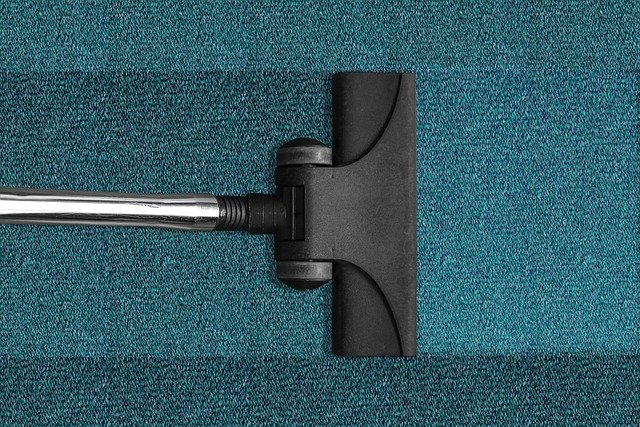
인터넷 광고창이 계속 뜨는 현상을 '애드웨어'라고 합니다. 많은 분들이 이 현상을 한 번씩은 겪게 됩니다. 때문에 방법을 알아두시면 대처하는 시간을 줄일 수 있고 보다 좋은 성능을 끌어올려 작업을 진행하는데 많은 도움이 됩니다. 저도 효과를 본 방법이고 다른 분들도 많이 사용하는 방법이기도 하고 진행과정이 굉장히 간단하기 때문에 글을 천천히 읽어보면서 따라 하면 바로 효과를 볼 수 있을 거라고 생각합니다. 또한 인터넷 속도도 빨라지기 때문에 굳이 광고 문제 때문이 아니더라도 한 번쯤 관리하는 식으로 해주시면 좋은 부분입니다. 많은 분들에게 도움이 됐으면 좋겠습니다. 감사합니다.
추가적으로 이 두 가지 방법도 효과가 없는 분들은 '고클린'이라는 프로그램을 이용해서 광고창을 제거하는 방법이 있습니다. 하지만 심각한 바이러스가 아닌 이상 웬만하면 이 방법으로 해결될 것입니다.
--- ★ 스마트 기기 관련 또 다른 정보글 ★ ---
2020/03/30 - [라이프 정보&지식/IT 정보] - 원격 화상 수업 웹캠 추천 및 설치방법!
원격 화상 수업 웹캠 추천 및 설치방법!
안녕하세요. 여러분들에게 우리들의 생활 속에 지식과 정보를 전해드리는 온 세상 생활정보창고입니다. 현재 코로나 바이러스에 의해서 전 세계가 자가격리 상태로 돌입하고 있습니다. 때문에 점점 회사의 업무를..
lifeinfohouse.tistory.com
2020/03/15 - [라이프 정보&지식/IT 정보] - 원격 화상 수업 시대! 필수 장비 기기 모음!
원격 화상 수업 시대! 필수 장비 기기 모음!
안녕하세요. 여러분들에게 우리들의 생활 속에 지식과 정보를 전해드리는 온 세상 생활정보창고입니다. 원격 화상수업 시스템 이제 시대가 점점 변하고 있습니다. 현재 전 세계가 바이러스 때문에 안 좋은 상황입..
lifeinfohouse.tistory.com
'라이프 정보&지식 > IT 정보' 카테고리의 다른 글
| 카카오톡 생일 비공개 1분만에 해결 (2) | 2020.04.16 |
|---|---|
| 인스타그램 계정삭제 탈퇴 (2) | 2020.04.14 |
| 원격 화상 수업 웹캠 추천 및 설치방법! (0) | 2020.03.30 |
| 닌텐도 스위치 동물의 숲 에디션 후기! 및 재입고 일정! (0) | 2020.03.23 |
| 원격 화상 수업 시대 필수 장비 기기 모음 ! (1) | 2020.03.15 |




댓글